Google Translate
ŠIS SERVISS VAR SATURĒT GOOGLE NODROŠINĀTUS TULKOJUMUS. GOOGLE NESNIEDZ NEKĀDAS TIEŠAS VAI NETIEŠAS GARANTIJAS SAISTĪBĀ AR TULKOJUMIEM, TOSTARP UZ JEBKĀDAS GARANTIJAS ATTIECĪBĀ UZ TULKOJUMU PAREIZĪBU, TICAMĪBU, KĀ ARĪ JEBKĀDAS NETIEŠAS GARANTIJAS ATTIECĪBĀ UZ PIEMĒROTĪBU PĀRDOŠANAI, PIEMĒROTĪBU KONKRĒTAM MĒRĶIM UN AUTORTIESĪBU IEVĒROŠANU.
Korporācijas Nikon (turpmāk „Nikon”) atsauces vadlīnijas jūsu ērtībai ir tulkotas, izmantojot tulkošanas programmatūru, ko darbina Google Translate. Ir pieliktas saprātīgas pūles, lai nodrošinātu pareizu tulkojumu, tomēr automatizētās tulkošanas sistēmas nav nedz perfektas, nedz arī paredzētas, lai ar tām aizstātu cilvēkus. Tulkojumi tiek piegādāti kā Nikon atsauces vadlīniju serviss, un tie tiek piegādāti „kā ir”. Netiek sniegtas kādas tiešas vai netiešas garantijas attiecībā uz jebkādu tulkojumu, kas veikti no angļu valodas jebkurā citā valodā, precizitāti, ticamību vai pareizību. Tulkošanas programmatūras ierobežojumu dēļ daļa satura (piemēram, attēli, video, Flash utt.) var nebūt pārtulkota precīzi un pareizi.
Oficiālais teksts ir atsauces vadlīniju angļu valodas versija. Jebkādas neatbilstības vai atšķirības nav saistošas, un tām nav juridiskas ietekmes attiecībā uz atbilstību paredzētajiem mērķiem vai to izpildi. Ja rodas jebkādi jautājumi saistībā ar tulkotajās atsauces vadlīnijā sniegtās informācijas pareizību, skatiet vadlīniju versiju angļu valodā, kas ir to oficiālā versija.
Savienojuma izveide ar datoru
G poga U F tīkla izvēlne
Izveidot savienojumu ar
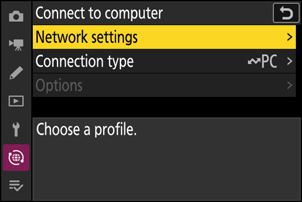
Tīkla iestatījumi
Pievienot kameras tīkla profilus. Šo vienumu var izmantot arī, lai izvēlētos no esošajiem tīkla profiliem.
Izveidot profilu
Izveidojiet jaunus tīkla profilus ( 0 Bezvadu lokālais tīkls , Ethernet savienojumi ).
- Ja jau pastāv vairāki profili, varat nospiest J , lai izvēlētos profilu un izveidotu savienojumu ar atlasīto tīklu.
- Lai rediģētu esošu profilu, iezīmējiet to un nospiediet 2 .
| Opcija | Apraksts |
|---|---|
| [ Vispārīgi ] |
|
| [ Bezvadu ] | Parādīt savienojuma iestatījumus savienojumam ar bezvadu tīkliem.
|
| [ TCP/IP ] | Pielāgojiet TCP/IP iestatījumus Wi-Fi stacijas režīma tīkla profiliem. Nepieciešama IP adrese.
|
Kopēt uz/no kartes
Kopējiet izveidotos tīkla profilus atmiņas kartēs, lai tos kopīgotu ar citām kamerām.
- Ja ir ievietotas divas atmiņas kartes, profili tiks kopēti uz 1. slotā esošo karti un no tās.
| Opcija | Apraksts |
|---|---|
| [ Kopēt profilu no kartes ] | Kopējiet profilus no atmiņas kartes saknes direktorijas uz kameras profilu sarakstu. |
| [ Kopēt profilu uz karti ] | Kopējiet profilus no kameras uz atmiņas karti. Iezīmējiet profilu un nospiediet J , lai to kopētu uz atmiņas karti.
|
Pārtraukt pašreizējo savienojumu
Pārtrauciet savienojumu ar pašreizējo tīklu.
Savienojuma veids
Izvēlieties darbības režīmu, kas jāizmanto, kad kamera ir pievienota tīklam.
| Opcija | Apraksts |
|---|---|
| [ Attēlu pārsūtīšana ] | Augšupielādējiet fotoattēlus datorā, tiklīdz tie tiek uzņemti, vai augšupielādējiet esošos attēlus no kameras atmiņas kartes. |
| [ Kameras vadība ] | Lai vadītu kameru un attālināti uzņemtu attēlus no datora, izmantojiet Camera Control Pro 2 (pieejama atsevišķi) vai bezmaksas NX Tether programmatūru. |
Iespējas
Pielāgojiet augšupielādes iestatījumus.
Automātiska augšupielāde
Atlasiet [ IESLĒGTS ], lai atzīmētu jaunus fotoattēlus augšupielādei, tiklīdz tie tiek uzņemti.
- Augšupielāde sākas tikai pēc tam, kad fotoattēls ir ierakstīts atmiņas kartē. Pārliecinieties, vai kamerā ir ievietota atmiņas karte.
- Video netiks augšupielādēti automātiski, kad ierakstīšana būs pabeigta. Tā vietā tie ir jāaugšupielādē no atskaņošanas displeja ( 0 Attēlu atlasīšana augšupielādei ).
Dzēst pēc augšupielādes
Izvēlieties [ IESLĒGTS ], lai fotogrāfijas no kameras atmiņas kartes tiktu automātiski dzēstas pēc augšupielādes pabeigšanas.
- Faili, kas pirms [ IESLĒGTS ] izvēles atzīmēti pārsūtīšanai, netiek dzēsti.
- Dažu kameras darbību laikā dzēšana var tikt apturēta.
Augšupielādēt RAW + JPEG kā
Augšupielādējot RAW + JPEG attēlus, izvēlieties, vai augšupielādēt gan NEF ( RAW ), gan JPEG failus vai tikai JPEG kopiju.
- Ja fotografēšanas izvēlnē opcijai [ Role played by card in Slot 2 ] ir atlasīta opcija [ RAW Slot 1 - JPEG Slot 2 ], opcijai [ Augšupielādēt RAW + JPEG kā ] izvēlētā opcija attiecas tikai uz fotoattēliem, kas augšupielādēti automātiski, atlasot opciju [ ON ] opcijai [ Automātiska augšupielāde ].
JPEG + JPEG slota izvēle
Izvēlieties avota slotu automātiskai augšupielādei, uzņemot attēlus ar fotoattēlu uzņemšanas izvēlnē opcijai [ Role played by card in Slot 2] (Kartes loma 2. slotā ) atlasītu vērtību [ JPEG Slot 1 - JPEG Slot 2 ].
Augšupielādēt RAW video kā
Augšupielādējot video, kas uzņemti ar [ N- RAW 12-bit ( NEV ) ] vai [ ProRes RAW HQ 12-bit ( MOV ) ] video ierakstīšanas izvēlnē kā [ Video faila tipu ] atlasītu, izvēlieties, vai augšupielādēt gan RAW , gan MP4 failus vai tikai MP4 kopiju.
Augšupielādēt mapi
Atzīmēt visus fotoattēlus atlasītajā mapē augšupielādei. Atzīmēšana tiks piemērota visiem fotoattēliem neatkarīgi no tā, vai tie iepriekš ir augšupielādēti.
Videoklipi netiks atzīmēti augšupielādei. Tie ir jāaugšupielādē no atskaņošanas displeja.
Noņemt atlasi visam?
Noņemt augšupielādes atzīmi no visiem attēliem. Attēlu augšupielāde ar ikonu “augšupielāde” tiks nekavējoties pārtraukta.

